Epson TM-T70II USB asennus (Mac OS X)
Tässä ohjeessa käymme läpi kuittitulostimen asennuksen, Slotin tulostusasetukset ja kassalaatikon yhdistämisen.
1. Kuittitulostimen asennus
1.1 Johtojen kiinnittäminen
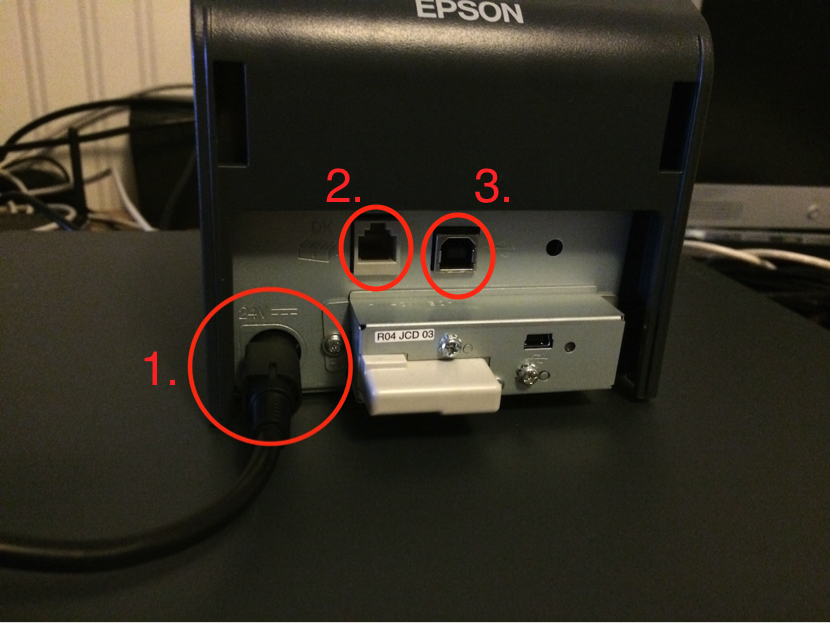
Kuvassa olevassa laitteessa on myös Wifi-adapteri, mutta kaapeliliitännät ovat samat kuin USB-mallissa.
- Kiinnitä virtajohto (toinen pää pistorasiaan).
- Kiinnitä kassalaatikon johto (jos omistat kassalaatikon).
- Kiinnitä USB-johto (toinen pää tietokoneeseen).
- Käynnistä tulostin edessä alareunassa olevasta virtanapista.
1.2 Tulostinajurin asentaminen
-
Avaa EPSON ajurien lataussivu täältä.
-
Valitse "Mac OS Printer Driver" ja avaa lataussivu.
-
Lue ja hyväksy lisenssiehdot ja valitse "Download".
-
Avaa ladattu .zip-paketti ja tuplaklikkaa paketista löytyvää ".dmg" -loppuista tiedostoa.
-
Tuplaklikkaa TM_T70II_xxxx.pkg.
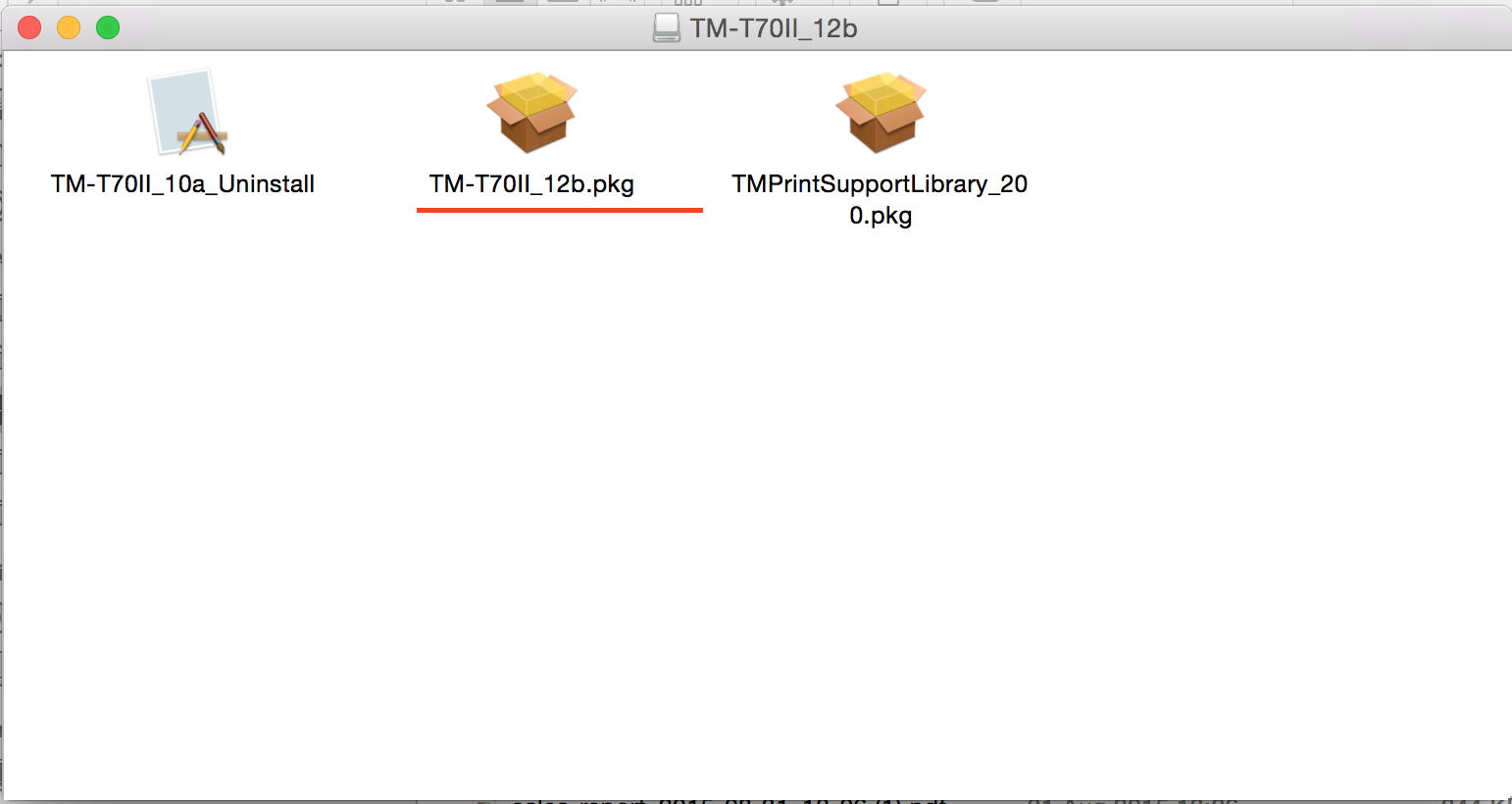
-
Toimi asennusohjelman ohjeiden mukaisesti, valiten kussakin vaiheessa "continue" ja hyväksyen lisenssiehdot.
-
Asennus on valmis.
2. Slotin asetukset
- Avaa Slotti.
- Avaa Asetukset -> Kassa ja valitse kassa.
- Valitse tulostimen tyypiksi Epson TM-T70II Ethernet / USB.
2.1 Selaimen asetukset
- Käytä Google Chromea.
- Avaa kassa, lisää jokin palvelu myynnille ja hyväksy maksu, jolloin selaimen tulostusikkuna aukeaa.
- Valitse asentamasi EPSON TM-T70II-tulostin.
- Avaa lisäasetukset vasemmalta ja vaihda paperikooksi 80 * 297mm.
- Varmista että ylä- ja alatunnisteet eivät ole käytössä.
- Valitse "Tulosta".
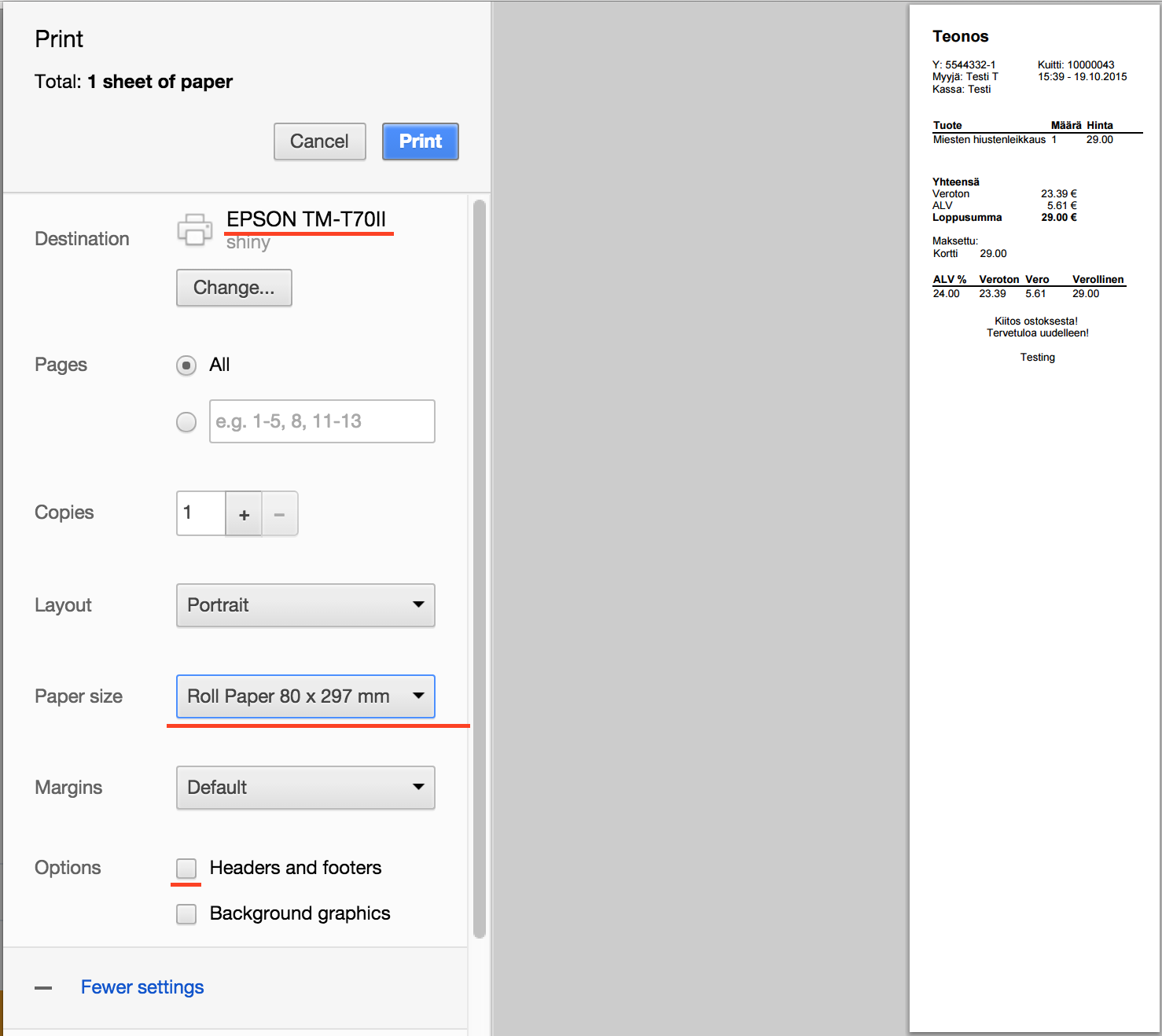
Selain muistaa valitsemasi asetukset, joten kunhan niitä ei muuteta, tulostus on tästä lähtien kunnossa ja pelkkä "Tulosta"-napin tai Enterin painaminen riittää.
3. Kassalaatikon yhdistäminen
Varmista, että yhdistit johdon, kuten tämän artikkelin alussa ohjeistettiin. Kassalaatikko aukeaa todennäköisesti automaattisesti kuitin tulostamisen yhteydessä.
Mikäli kassalaatikko ei aukea itsestään, seuraa allaolevia ohjeita:
- Avaa selaimessasi osoite http://localhost:631. Jos CUPS WebInterface ei ole päällä ja saat allaolevan näkymän, seuraa tätä ohjetta.
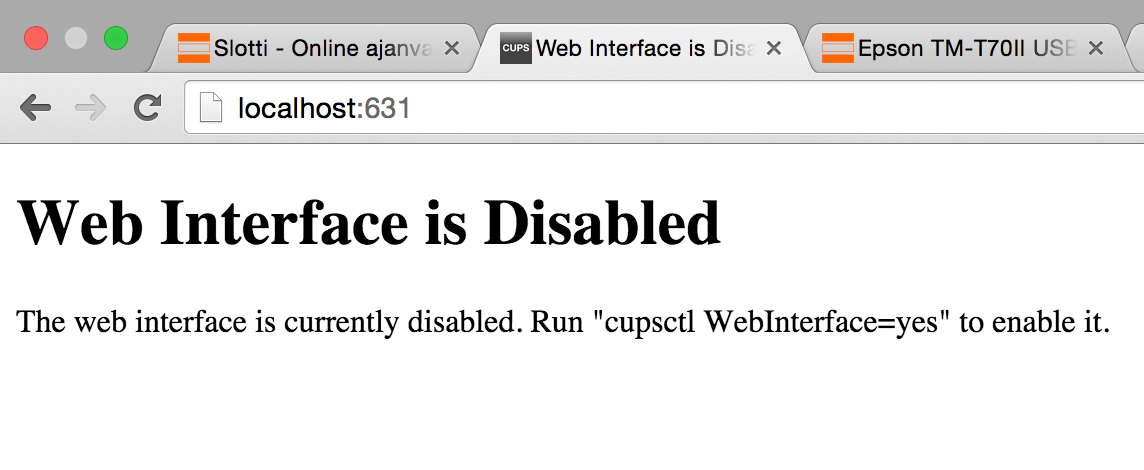
- Valitse yläreunasta printers ja aukeavasta listasta asentamasi EPSON TM T70II.
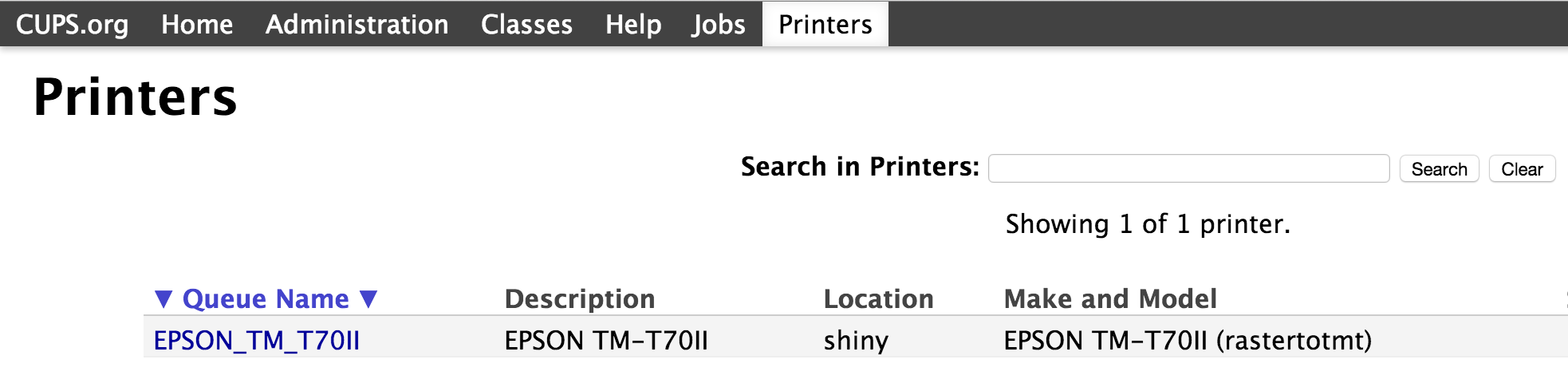
- Valitse toisesta pudotusvalikosta "Set Default Options"
- Avaa "Cash Drawer Control", vaihda pudotusvalikosta "Open after printing" ja klikkaa "Set Default Options"
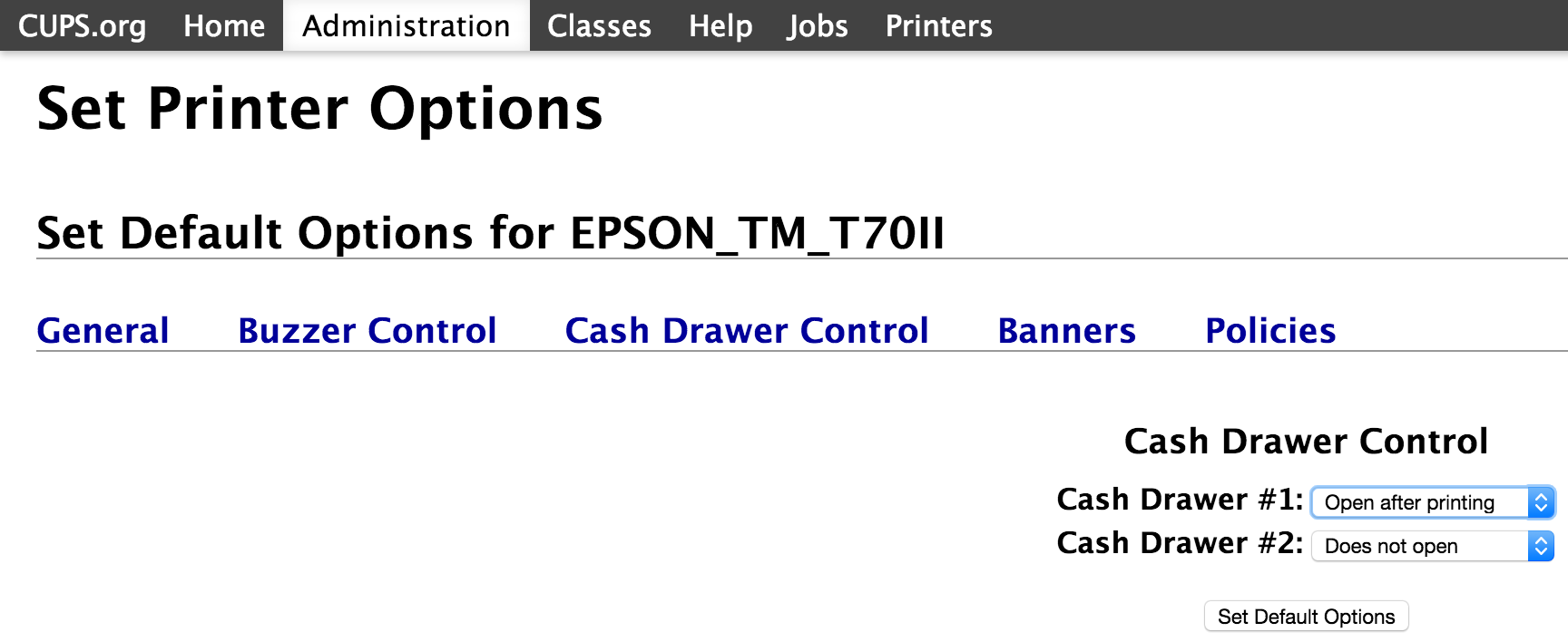
Toivottavasti tästä ohjeesta oli apua! Jos tarvitset lisätietoja, olethan yhteydessä tukeen osoitteessa info@slotti.fi, autamme mielellämme.